IDEA 安装插件搜索不到插件的解决办法
IDEA 安装插件搜索不到插件的解决办法
目录 IDEA 安装插件搜索不到插件的解决办法
解决idea安装所需插件,插件搜索不到的问题
1.通过设置代理和去掉使用安装链接的方式来解决的(也可以在第5步中使用其他的方式配置) File–>Settings–>Appearance & Behavior–>System Settings—>HTTP Proxy(修改为图片所示) 选择 Auto-detect proxy settings 勾选 Automatic proxy configuration URL:->URL里面写 http://127.0.0.1:1080  2.在系统设置中将更新选项中的“use secure connection” 取消勾选(有的没有下面的选项,直接跳过)
2.在系统设置中将更新选项中的“use secure connection” 取消勾选(有的没有下面的选项,直接跳过)  试试看能否搜到,不行继续。
试试看能否搜到,不行继续。
3.关闭防火墙  4.首先打开系统设置,选择 Plugins,点击设置按钮(用红色圈起来那个),再点击 HTTP Proxy Setting
4.首先打开系统设置,选择 Plugins,点击设置按钮(用红色圈起来那个),再点击 HTTP Proxy Setting 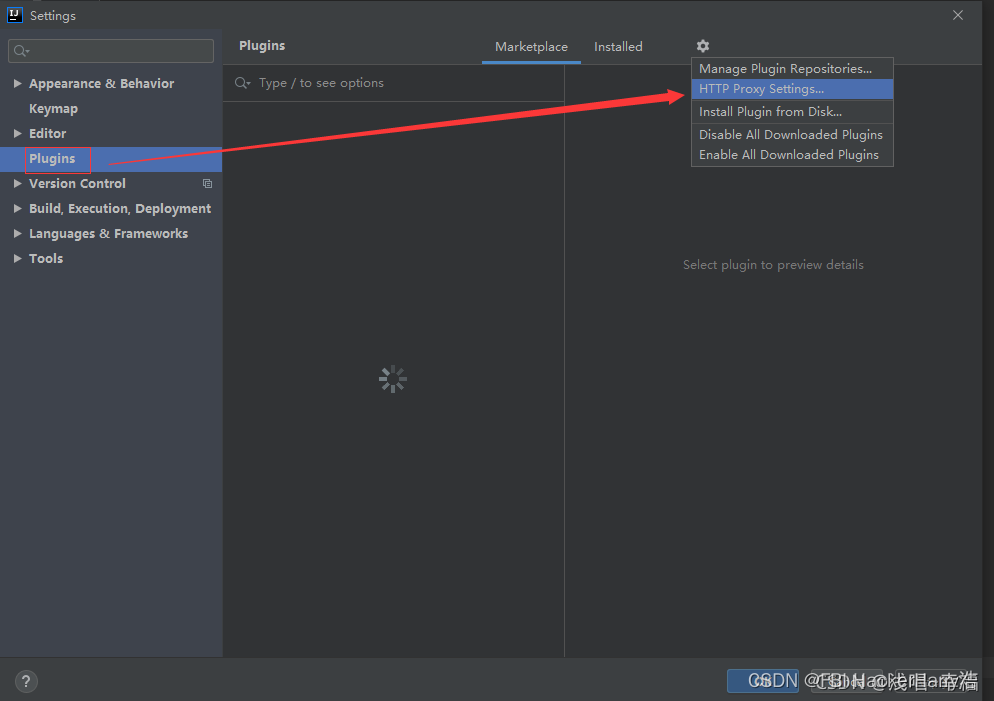 选择 Auto-detect proxy settings 勾选 Automatic proxy configuration URL:->URL里面写 http://127.0.0.1:1080
选择 Auto-detect proxy settings 勾选 Automatic proxy configuration URL:->URL里面写 http://127.0.0.1:1080 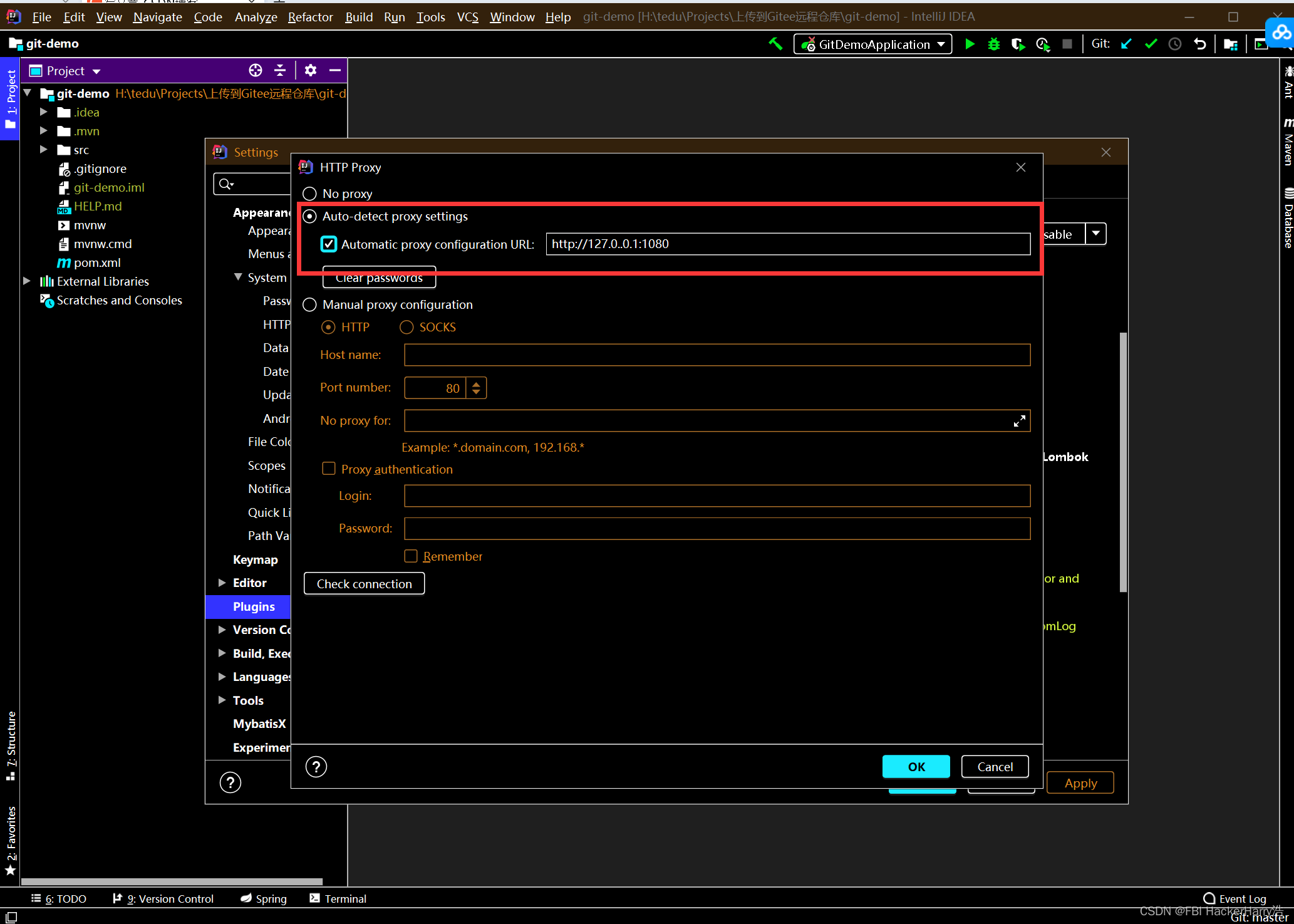 在弹出的窗口中点击左下角的 Check connection 按钮
在弹出的窗口中点击左下角的 Check connection 按钮 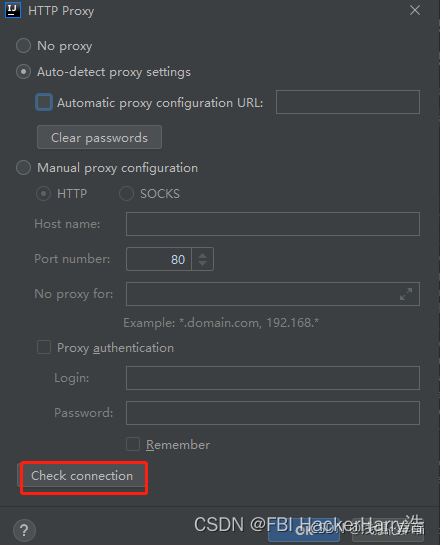 弹出窗口,有个输入框,这里填写 IDEA 插件官网链接,然后点 OK 保存设置。再重新搜索插件,这时候就能搜了,如果还不行,试试重启 IDEA IDEA 插件官网链接:https://plugins.jetbrains.com/
弹出窗口,有个输入框,这里填写 IDEA 插件官网链接,然后点 OK 保存设置。再重新搜索插件,这时候就能搜了,如果还不行,试试重启 IDEA IDEA 插件官网链接:https://plugins.jetbrains.com/ 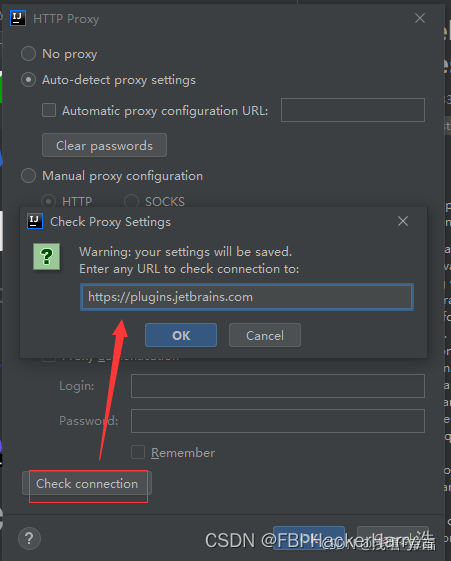
5.重启idea(要求能杀死进程),而不是只关闭窗口。 重启idea 再看下就能搜索到插件了 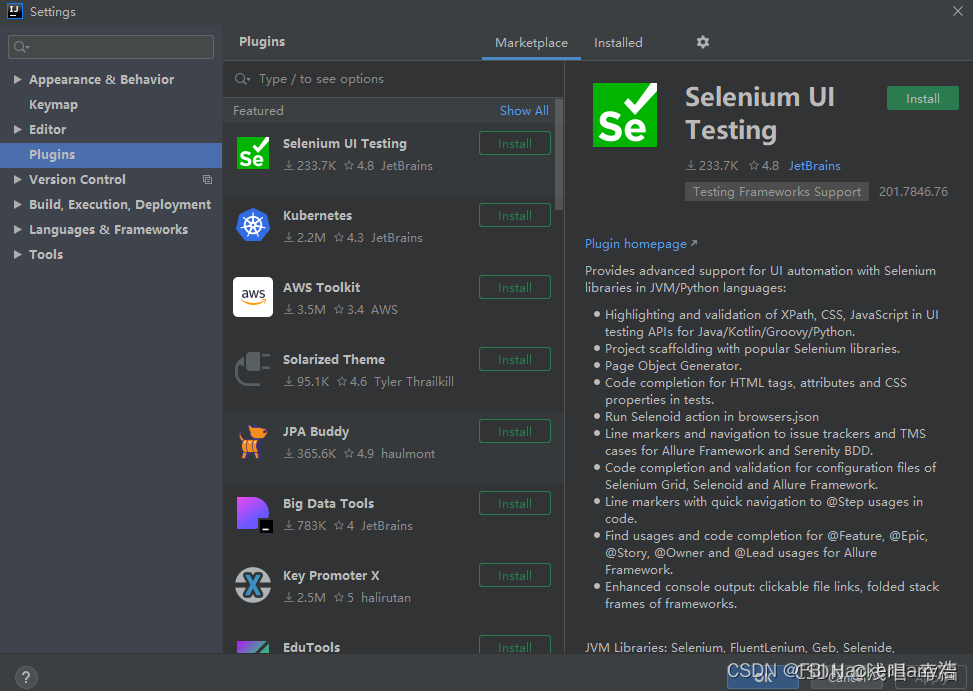
如果还不行的话,那你就只能去下载离线插件了。
6.idea官网下载离线安装:http://plugins.jetbrains.com/ 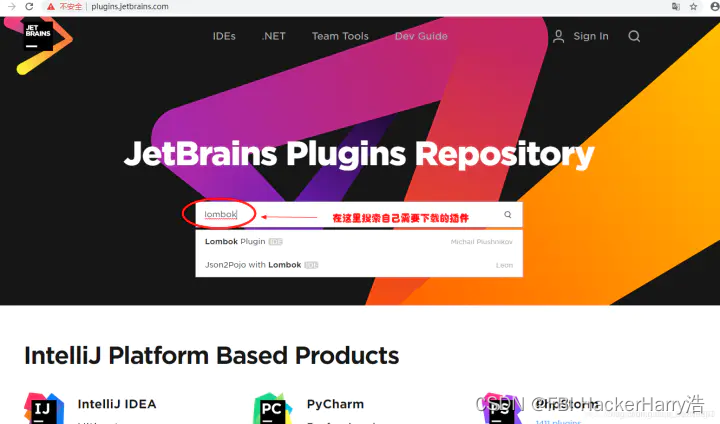
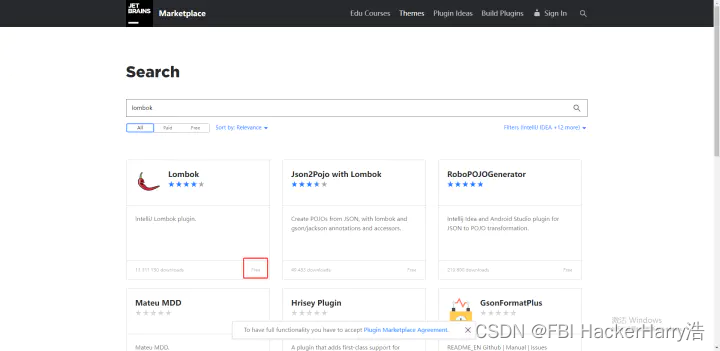
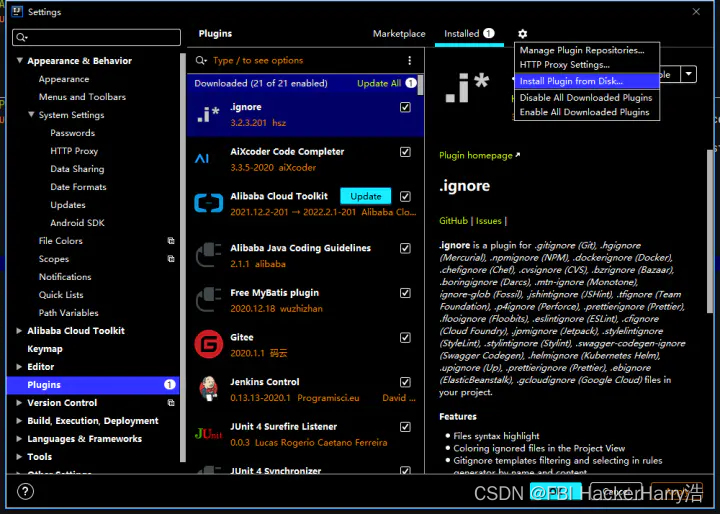 下载后手动导入然后重启软件即可。
下载后手动导入然后重启软件即可。




![【必备】VSCode开发Angular的必备插件[热门]AutoScssStruct4Vue:自动构建SCSS代码](https://www.0419af.com/wp-content/uploads/2023/01/be9861837d6547867eb664f169c8e399.png)









